windows怎样不设置密码 win10电脑怎样设置开机免密码登录
更新时间:2023-10-31 13:49:57作者:xiaoliu
windows怎样不设置密码,在如今数字化的社会中,电脑已经成为我们生活中不可或缺的一部分,而对于Windows用户来说,设置密码是保护个人隐私和信息安全的重要措施之一。在某些情况下,我们可能希望能够实现开机免密码登录的便利。对于Windows 10操作系统的用户来说,如何不设置密码或者设置开机免密码登录呢?本文将为您详细介绍这两种情况下的操作方法。无论您是追求便捷还是注重安全,都能够在本文中找到最适合您的解决方案。
操作方法:
1.打开电脑【菜单】,在【搜索框】中输入【运行】,点击::
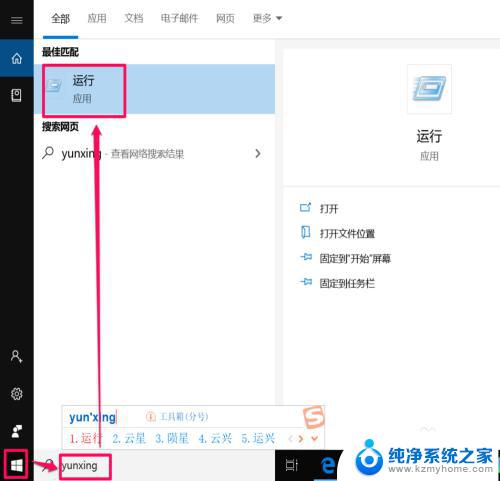
2.在【运行】对话框中输入【netplwiz】,点击【确定】:
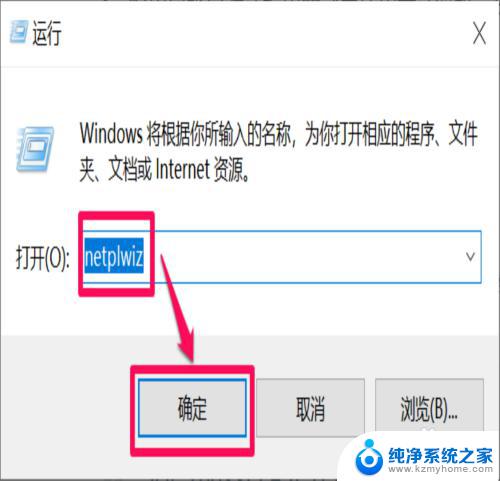
3.选中【账户】,去掉【要使用本计算机。用户必须输入用户名和密码】前面的勾,点击【确定】:
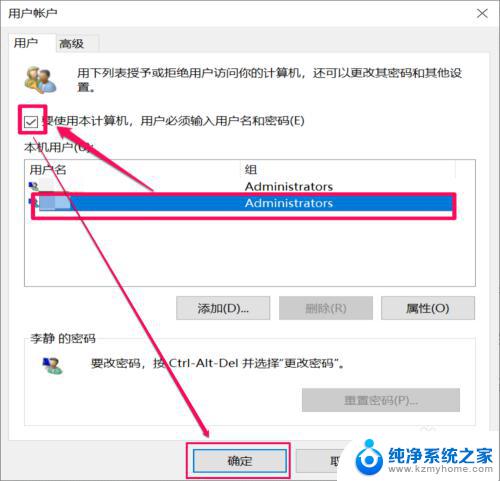
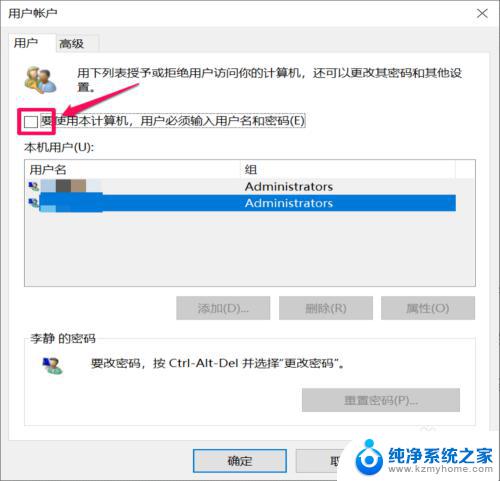
4.输入【密码】和【确认密码】,点击【确定】,即可取消电脑开机密码:
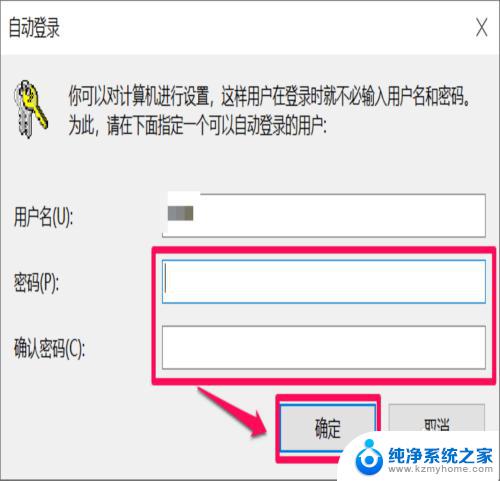
以上就是 Windows 如何取消密码的全部内容,如果您遇到这种情况,可以按照本文提供的方法进行解决,希望能够帮到您。
windows怎样不设置密码 win10电脑怎样设置开机免密码登录相关教程
- win10直接登录不用密码 win10电脑怎样设置免密码登录
- windows 怎么加密码 Win10系统如何设置添加登录开机密码
- win10 如何设置锁屏不需要密码 Win10锁屏后怎样免去输入密码
- 怎样修改登录密码 win10如何重置登录密码
- 如何将电脑登录密码取消 怎样取消win10电脑开机密码
- 电脑锁屏密码和开机密码一样吗 Win10如何设置锁屏密码
- 电脑设置开机密码怎么设置win10 win10怎么设置开机密码锁
- win10设置登录密码 Windows10如何修改用户登录密码
- win10开机密码取消怎么设置 win10电脑开机密码怎么取消
- 如何在电脑上设置密码开机 Windows10电脑如何设置开机密码保护
- win 10没有管理员权限怎么 Win10怎么获取管理员权限
- 整个win10未响应 电脑桌面突然无响应怎么办
- 台式win10屏幕亮度电脑怎么调 台式电脑屏幕亮度调节快捷键
- win10图形设置如何设置 win10电脑图形设置在哪里找
- win10设置没有唤醒密码设置 Windows 10如何设置电脑唤醒需要输入密码
- win10不能修改分辨率为灰色 win10分辨率调整失效的解决方法
win10系统教程推荐
- 1 台式win10屏幕亮度电脑怎么调 台式电脑屏幕亮度调节快捷键
- 2 电脑win10怎么升级 电脑升级win10步骤
- 3 win10全屏游戏切换桌面 win10打游戏时怎么切换到桌面
- 4 win10修复模式怎么进去安全模式 win10开机进入安全模式步骤
- 5 win10壁纸删除 电脑桌面壁纸怎么取消
- 6 win10有没有自带的录屏 win10自带录屏功能使用教程
- 7 win10如何开机启动.bat文件 bat脚本添加到开机启动项
- 8 win10后台程序太多 笔记本进程太多怎么清理
- 9 win102004任务栏透明 Win10系统任务栏透明度设置教程
- 10 win10禁用本地键盘 笔记本键盘禁用方法